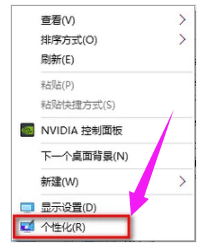
新安装Win10后,桌面默认仅有回收站图标,却没有我的电脑,win10和之前两个版本Windows一样安装好以后就一个回收站,我的电脑还有网络这两个图标都没有。对于很多用户来说,都不是怎么回事,如何解决?下面,小编跟大家介绍win10显示我的电脑在桌面的操作步骤。
桌面上的一些快捷方式可以帮助我们很快的打开这些应用软件,不过Win10桌面默认是不显示“这台电脑”,相信很多刚刚安装win10正式版的小伙伴,找“此电脑”找了很久都没有找到,他的位置与最开始预览版的时候,有所不同,那么win10我的电脑在哪里?下面,小编跟大伙探讨一下win10显示我的电脑在桌面的方法。
win10如何显示我的电脑在桌面
桌面的空白处点右键,然后再选择【个性化】。
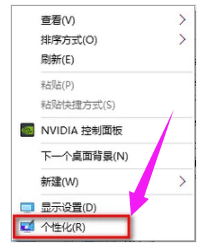
桌面显示电脑图解-1
进入性化界面以后,再点击【更改桌面图标】。
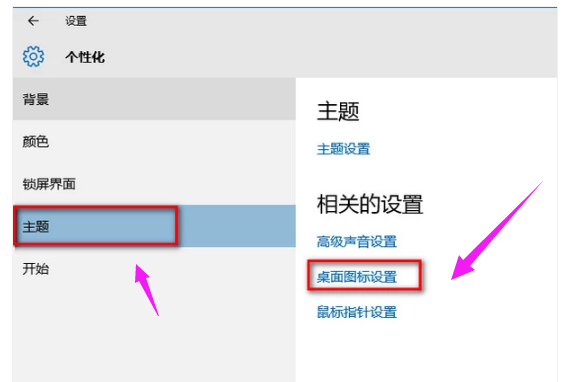
桌面电脑图解-2
桌面图标这一项里面勾选你觉得有用的图标,然后再点击【确定】。
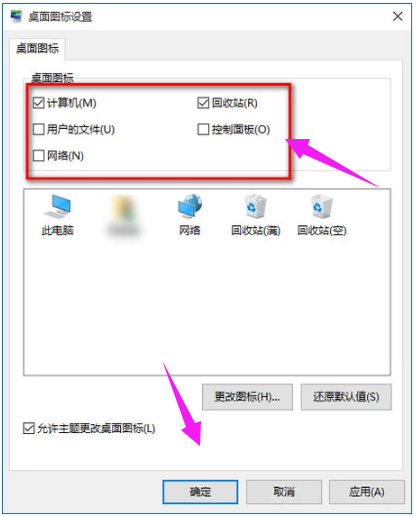
桌面电脑图解-3
这台电脑就出现了。
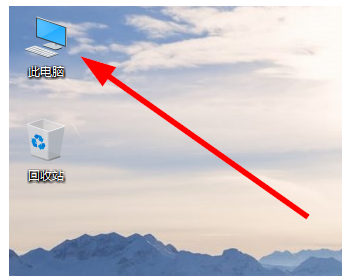
我的电脑电脑图解-4
以上就是win10显示我的电脑在桌面的技巧。






 粤公网安备 44130202001059号
粤公网安备 44130202001059号